| Основы ZModeler
ZanozaModeller 1.07b
ОСНОВЫ
Итак, сначала надо ознакомиться с интерфейсом:
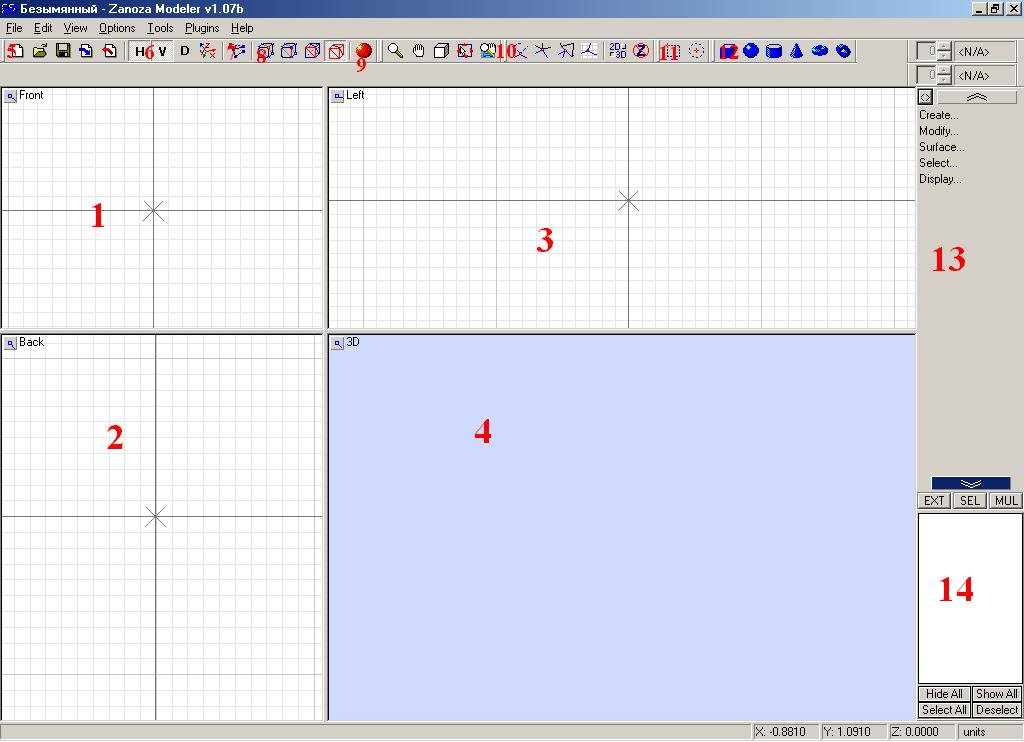
1,2,3,4 - это окна видов, виды бывают : front(вид
с переди), back(вид с зади), left ight(вид с леваправа),
top(вид с верху), bottom(вид с низу), UV Mapper(специальный
вид для наложения текстуры), 3D (вид в 3D изображении).
5 - основные команды: new(новый файл), open(открыть
файл), save(сохранить файл), import(импортировать
файл), Export(экспортировать файл).
6 - движение по осям (пока не стоит забивать себе
этим голову, всё будет в части "МОДЕЛИРОВАНИЕ").
13 - это панель команд. Основные: createsurfaceflat(плоскость),
cratefacesstrip(последовательность лиц (полигонов)),
…single(одиночный полигон), …fan(последовательность
полигонов, начинающихся в одной вершине), modifymove(передвигать),
modifydelete(удалить)(можно использовать клавишу
delete на клавиатуре).
Попробуйте сделать плоскость, для этого нажмите
на мышь и тяните так, как показано на рисунке:
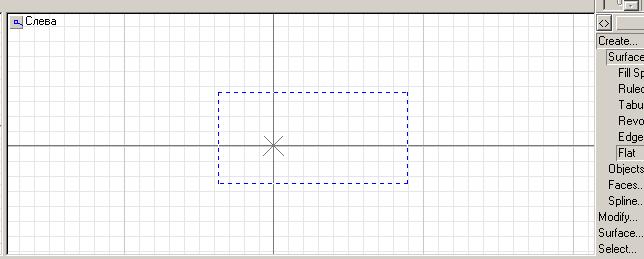
Когда вы отпустите мышь, у вас должно появиться
такое окно:
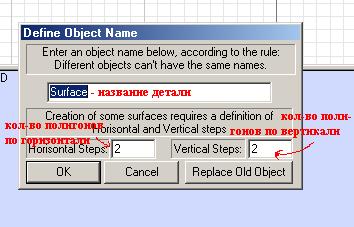
Нажимаете OK, и у вас должно получиться такое:
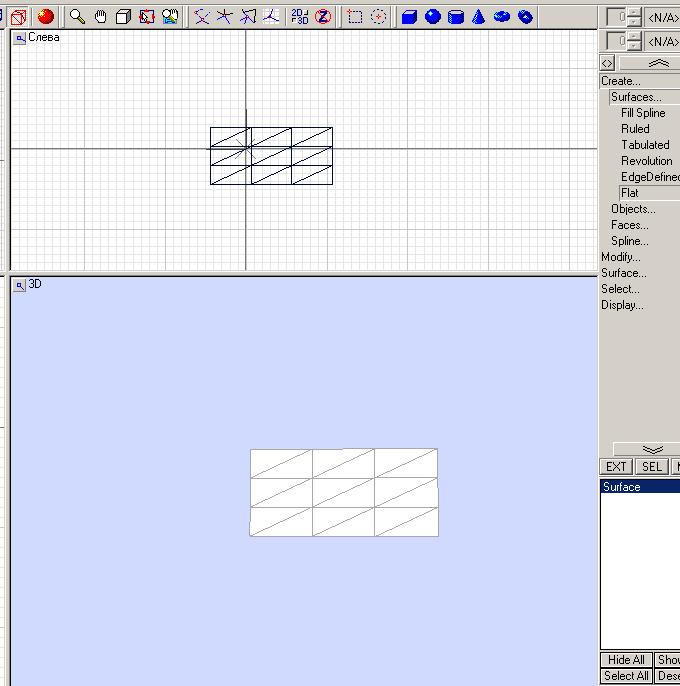
Сейчас попробуем построить лица (createfacesstrip)
, для этого первый раз надо задать три вершины
полигона-треугольника щелчками мышки , а затем
делать только по одному щелчку для задания третей
вершины полигона, получиться должно что-нибудь
подобное:
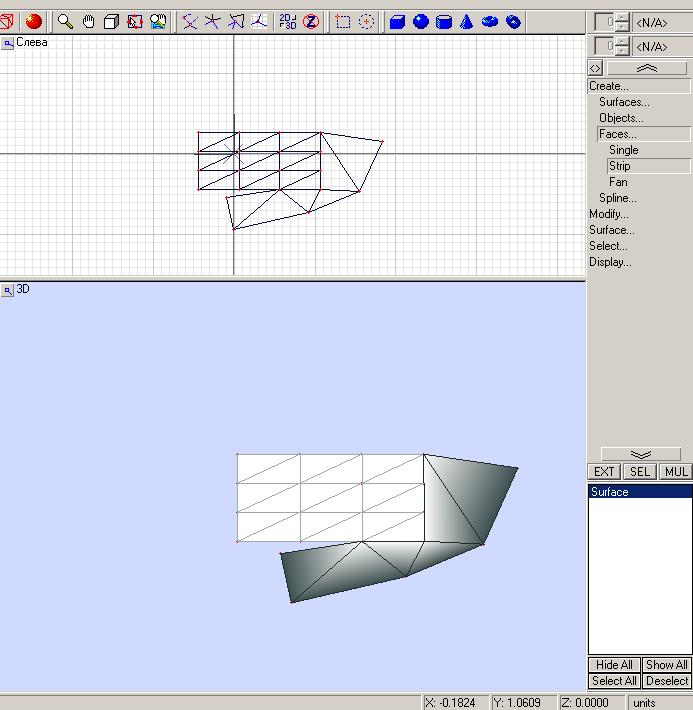
7 - это команда строящая createsplinelinestrip,
она не принадлежит не к одной детали, служит как
вспомогательная линия, использующаяся, например,
для построения колес, но это всё потом.
8 - эти кнопки контролируют выделение объектов.
Первая кнопка - режим лиц (vertices), также можно
включать цифрой 1 на клавиатуре. Вторая кнопка
- режим граней (edges), также можно включать цифрой
2 на клавиатуре. Третья кнопка - режим лиц (faces),
также можно включать цифрой 3 на клавиатуре. Четвёртая
кнопка - режим объектов (objects), также можно
включать цифрой 4 на клавиатуре.
Испробуйте все четыре кнопки и поймите как они
работают на том, что вы построили. 9 - Редактор
материала (Material Editor). Используется для
наложения текстуры на детали или на модель (о
нем позже).
10 - разные функции: увеличить уменьшить и т.д.
11 - Эти кнопки тоже контролируют выделение: первая
выделяет квадратом (rectangle easy selector),
вторая кнопка выделяет кругом (circular easy selector).
Испробуйте их на том, что вы построили.
12 - различные простые фигуры.
14 - Окно объектов. Показывает Какие объекты у
вас построены( когда вы построили плоскость, там
у вас появилась надпись, точнее название детали
- Surface, ведь именно с этим именем была построена
деталь).
Материал скачан с
http://mafia-sprut.narod.ru/
Все права на этот Хелп имеет только
Администрация Сайта. Автор - Madnuk
Размещение на других сайтах только с разрешения
автора.
Обращаться на E-mail
[Назад]
[Далее]
Copyright © Mafia-sprut. Все права защищены.
Опубликовано на: 2004-06-14
Content ©
|